Instagram е една от най-популярните социални медийни платформи в света днес. Възможността бързо и лесно да споделяте това, което се случва в живота ви, без пухчето на Facebook, всъщност е релаксиращо. Сега компанията въвежда нови функции на вашия компютър.
Съдържание
- Свързано четене
- Как да използвате Instagram DM на вашия компютър
-
Какви функции има Instagram DM на Mac?
- Какви ограничения има?
- Къде е приложението Instagram за iPad?
-
Заключение
- Подобни публикации:
Свързано четене
- 9 най-добри приложения за камера/фото за потребители на iPhone Instagram
- Проблеми, свързани с известията в Instagram? Вижте тези съвети
- Как да публикувате снимки на живо в Instagram с помощта на iPhone
- Как да проверите вашите Instagram съобщения на вашия компютър
- 8 съвета за защита на вас и вашия iPhone от сенчести приложения
Instagram обяви, че е започнал да пуска Instagram DM за масите. Това ви дава възможност да четете и отговаряте на съобщения от вашия уеб клиент, вместо да се налага да вдигате телефона си.
Как да използвате Instagram DM на вашия компютър
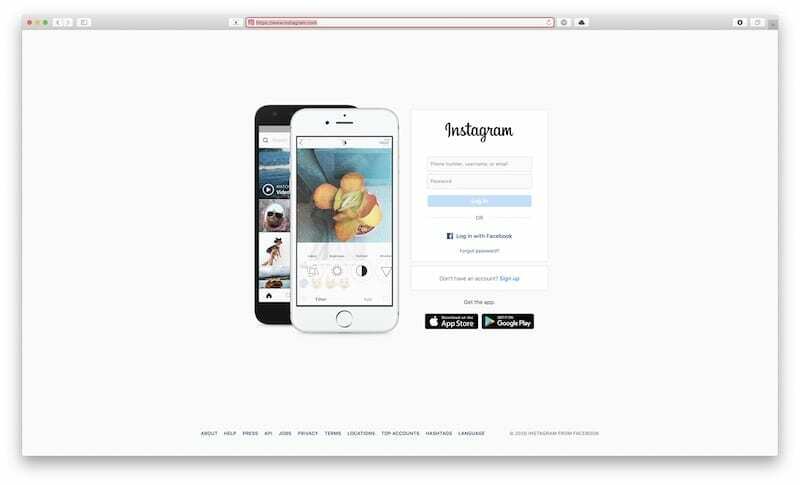
Instagram DM на вашия MacBook е доста лесен за достъп, тъй като компанията е добавила много познати функции. Ето как можете да започнете:
- Навигирайте до instagram.com от вашия браузър на Mac.
- Въведете вашето потребителско име и парола.
- Докоснете Влизам.
- От началния си екран докоснете иконата на хартиен самолет в горната лента с менюта.
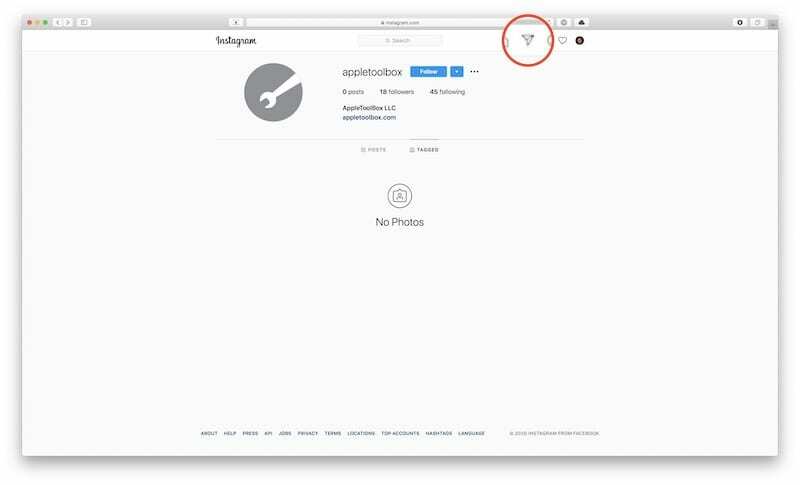
Оттам можете да видите всичките си директни съобщения, които са били изпращани преди това през годините. От страничната лента можете да докоснете иконата на молив и да създадете ново съобщение или да докоснете синьото Изпратете Съобщение бутон вдясно.
Какви функции има Instagram DM на Mac?
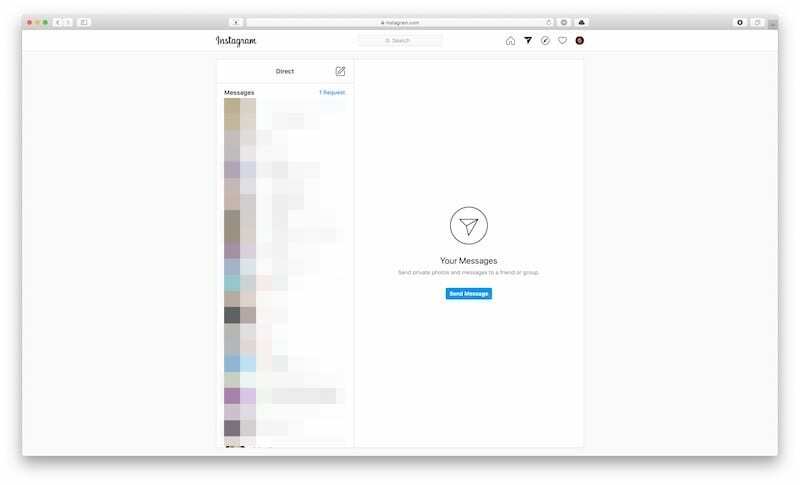
След като влезете в Instagram от вашия MacBook и отворите вашите директни съобщения, имате много от същите функции от мобилното приложение. Това означава, че можете просто да изпращате и получавате съобщения като всяка друга платформа за чат.
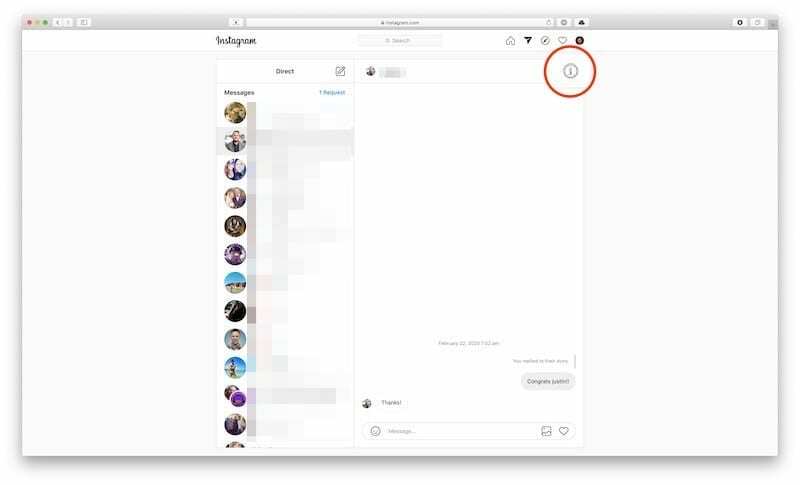
Що се отнася до отделните нишки от съобщения, можете да щракнете върху информацията (аз) в горния десен ъгъл. Това ще ви даде няколко различни опции:
- Заглушаване на съобщенията
- Изтриване на чат
- Блокиране
- Докладвай
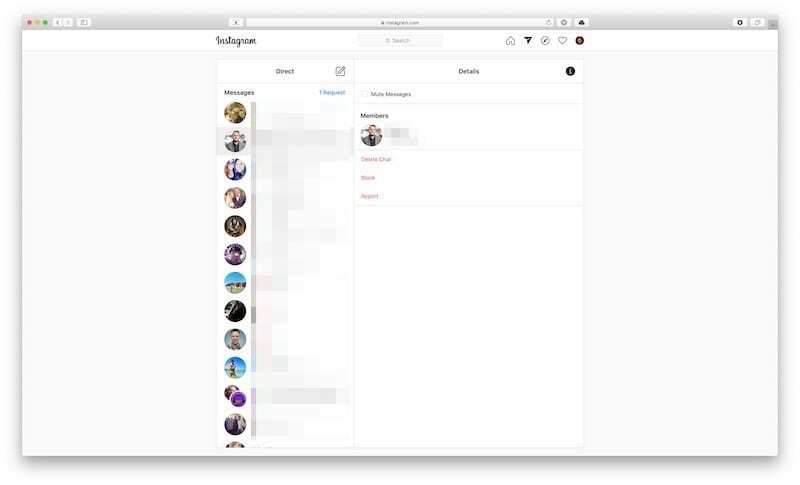
Профилът и името на потребителя също се показват и при щракване се отвеждате към неговия профил направо от вашия браузър. Когато изпращате съобщения напред-назад, ще получите червена значка на иконата на DM в лентата с менюта. Това ви уведомява, когато някой ви е изпратил ново съобщение, за да можете да го проверите, когато ви е удобно.
Що се отнася до самите съобщения, вие получавате няколко опции в долната лента с инструменти за съобщения. Можете бързо да изпращате емоджи с иконата вдясно, да споделяте снимки от вашия MacBook или просто да изпратите сърце.
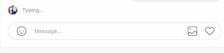
Друга удобна функция е фактът, че всъщност можете да видите кога някой ви пише обратно. От съобщението ще се появи малка подкана, която просто казва Пиша....
Възможността да преглеждате своя Instagram DM от мрежата също ви позволява да преглеждате всички възможни заявки. Те се появяват, ако имате личен профил и трябва да одобрявате съобщения от неизвестни потребители.
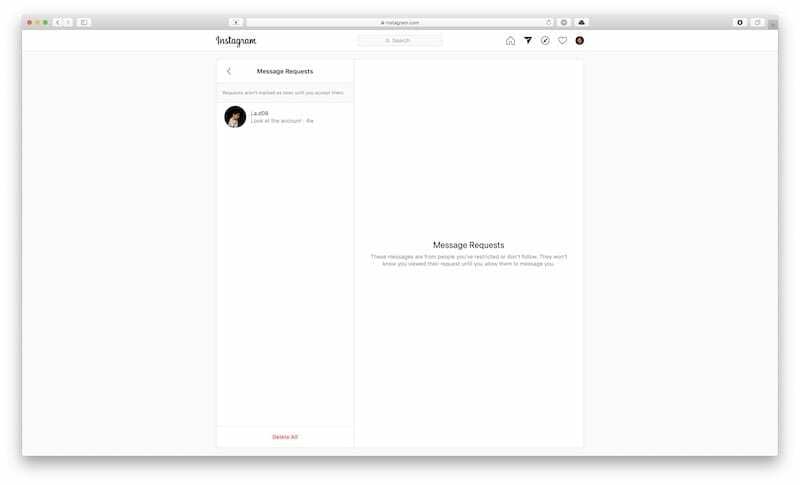
В горната част на страничната лента има бутон, който казва Заявка се появява и когато го изберете, ще бъдете отведени до вашите заявки за съобщения. Можете да ги прегледате и изтриете всички, да отговорите или просто да се върнете и да ги игнорирате напълно. Въпреки че тази значка ще продължи да се появява.
Какви ограничения има?
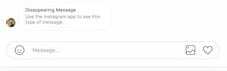
Не трябва да е изненада, че има няколко ограничения при използване на Instagram DM на вашия MacBook. Това не е пълноценно решение за съобщения, така че ето няколко неща, които не можете да правите:
- Няма възможност за гледане на IGTV
- Няма възможност за преглед на изчезващи съобщения
Като се има предвид, че те са проектирани за мобилната платформа, има смисъл да не можете да ги преглеждате в мрежата. Но кой знае, може би Facebook ще ни изненада в бъдеще и ще промени нещата.
Къде е приложението Instagram за iPad?
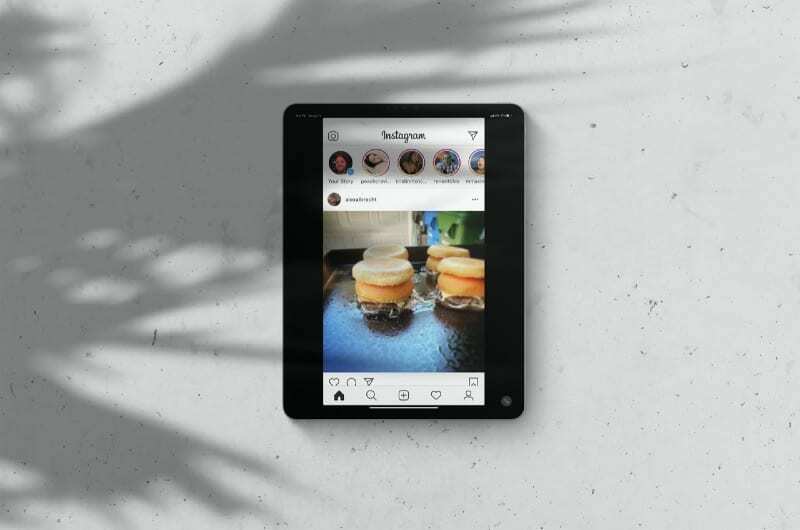
Може би най-голямото оплакване сред потребителите на iOS е липсата на специално приложение за iPad. Разбира се, можете да изтеглите приложението на вашия iPad, но всичко, което получавате, е раздута версия на iPhone, която е супер трудна за използване.
Имаше известна надежда, след като Facebook придоби Instagram, че компанията ще промени това, но тя не дойде. Още през февруари главният изпълнителен директор на Instagram Адам Мосери, разкри причината в история в Instagram.
Бихме искали да създадем приложение за iPad, но имаме само толкова много хора и много неща за вършене и все още не се е появило като следващото най-добро нещо.
Мосери също така заяви, че компанията все още е заета с иновации и тестване на нови функции, с „много за вършене“. Това всъщност не е отговорът, на който бихме се надявали, особено сега, когато iPad е на 10 години и все още няма естествен начин за сърфиране в Instagram.
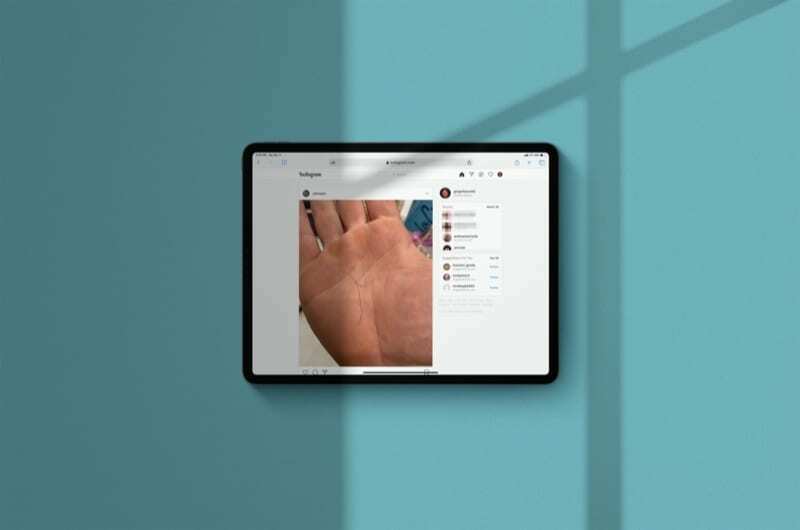
Но може би сега е идеалният момент да започнете да използвате Instagram в Safari на вашия iPad. Ще пропуснете някои функции, но със Safari, предоставящ изживяване от настолен клас, можете да правите голяма част от това, което бихте искали от специално приложение.
Заключение
Докато Instagram привидно няма планове да предостави наистина специално приложение за iPad, поне излизат нови функции. Може би планът е да превърнете Instagram в друга пълнофункционална платформа за социални медии, независимо дали сте мобилен или на настолен компютър.
Има напълно логика да представим на хората нещо подобно на Facebook 2.0, с фокус върху снимките. Въпреки това, уведомете ни, ако имате въпроси относно използването на Instagram DM на вашия MacBook. Ще започнете ли да използвате тази функция? Или ще се придържате към използването на IG на вашия iPhone?
Андрю е писател на свободна практика, базиран на източното крайбрежие на САЩ.
Той е писал за различни сайтове през годините, включително iMore, Android Central, Phandroid и няколко други. Сега той прекарва дните си, работейки за компания за ОВК, докато работи като писател на свободна практика през нощта.